WIN10系统(WIN7也是一样):自带的L2tp-vpn配置默认情况下无法使用,需要 【修改注册表】 后 【重启下】 且 【正确配置】 才可以使用
L2TP/ipsec VPN两种连接方式的注意事项(服务端和客户端):
★★ 使用证书连接方式(服务器端为windows时):
服务端注册表:添加ProhibitIpSec值为1
客户端注册表:添加一个AssumeUDPEncapsulationContextOnSendRule值为2,还要再添加一个ProhibitIpSec值为1
★★ 使用共享密钥方式(服务端为windows时):
windows客户端注册表:只添加加一个AssumeUDPEncapsulationContextOnSendRule值为2
★★ 注意2022-07-07更新:
(使用共享密钥方式)windows客户端注册表:如果再添加一个ProhibitIpSec值为1,那么就会忽略服务器的ipsec策略,也就是预共享秘钥无效的意思,客户端不写预共享秘钥就可以连接
注意:本文中的方法不保证解决你的问题,仅供参考使用。我也是多次搜索实践才有了这篇博客,毕竟每个人系统环境和vpn配置不是完全相同的
如果系统是第一次使用l2tp-ipsec vpn且没修改过注册表,那就只用添加一个注册表项(本文中错误1中需要添加的注册表项)再重启,然后正确配置各项连接参数就可以使用的 (特殊情况,使用家里面网络无法连接,但是使用4G热点就可以,这种情况是网络问题无解,除非换网络)
错误1:因为没有修改过注册表,所以是报这样的错误
解决错误1:
1.按windows图标键 + R键 >在运行中输入regedit,单击“确定”,进入注册表编辑器2.在注册表编辑器”页面的左侧导航树点开 HKEY_LOCAL_MACHINE>SYSTEM>CurrentControlSet>Services>PolicyAgent3.在右边空白处新建 > DWORD值”,名称为AssumeUDPEncapsulationContextOnSendRule4.右键单击“AssumeUDPEncapsulationContextOnSendRule”,选择“修改”,进入修改界面,修改值为2(表示可以与位于NAT设备后方的服务器建立安全关联)5.重启电脑错误2:修改完注册表,错误就变了,是因为认证的协议问题
解决错误2:
1.打开更改适配器选项2.打开安全选项,选择使用这些协议勾上;注意此处还有高级设置里面的L2TP身份验证类型,这里也要填写的(秘钥方式还是证书方式)3.再此连接。连接成功(2022-07-07经过测试)关于windows客户端可以让linux服务器端预共享秘钥失效的办法:
1,在“注册表编辑器”页面的左侧导航树中
2,选择 HKEY_LOCAL_MACHINE>SYSTEM>CurrentControlSet>Services>RasMan>Parameters,在菜单栏上选择“编辑 > 新建 > DWORD值”。
3,名称为ProhibitIpSec
4,右键单击“ProhibitIpSec”,选择“修改”,进入修改界面。
5,在“数值数据”中输入1,修改完成后单击“确定”。
6,重启电脑。解决Win10 vpn连接报错 "不能建立到远程计算机的连接。你可能需要更改此连接的网络设置
文章链接地址:https://wojc.cn/archives/381.html
本站文章除注明[转载|引用|来源|来自],均为本站原创内容,转载前请注明出处

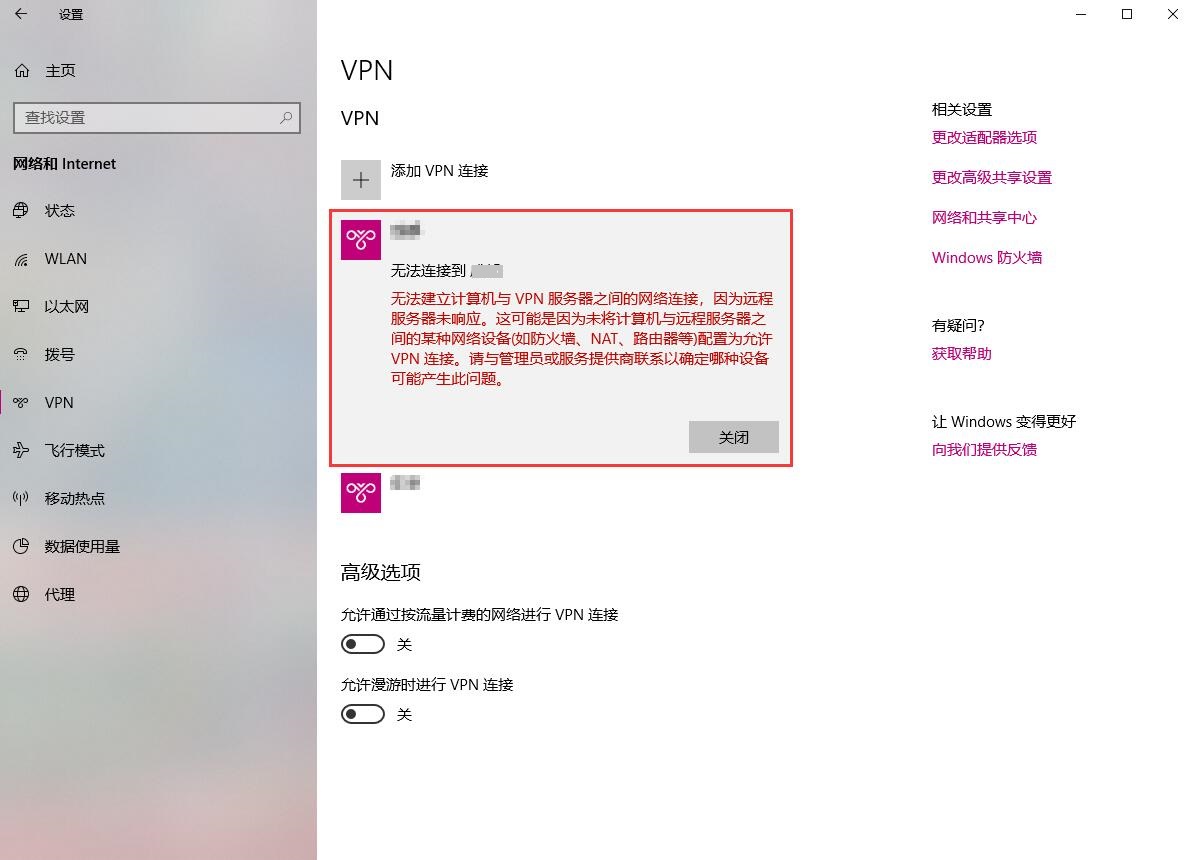
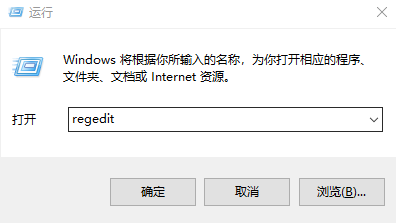
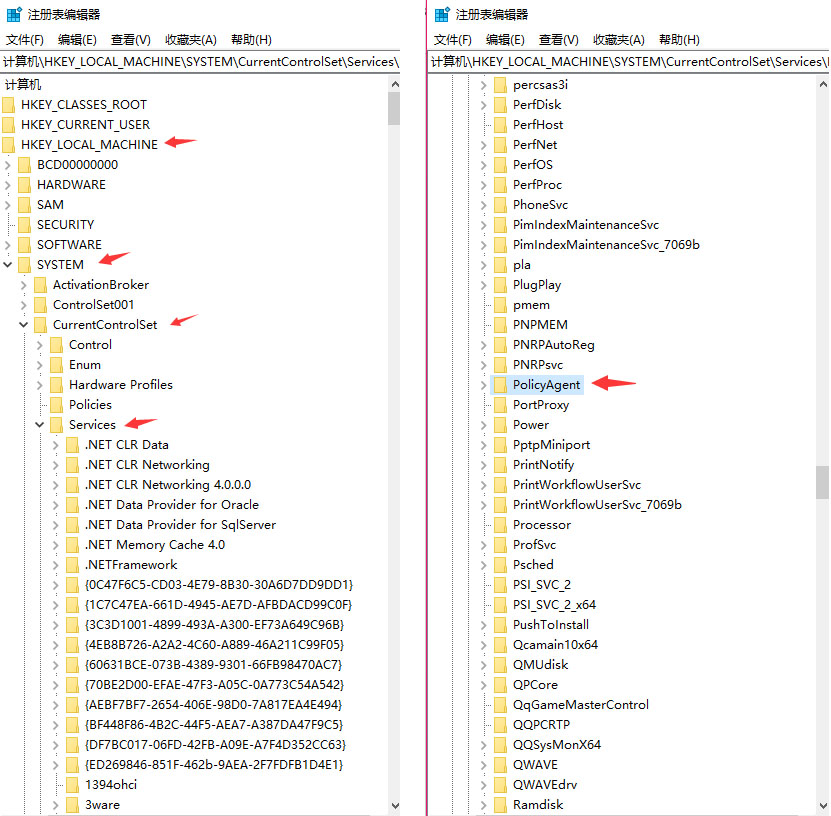
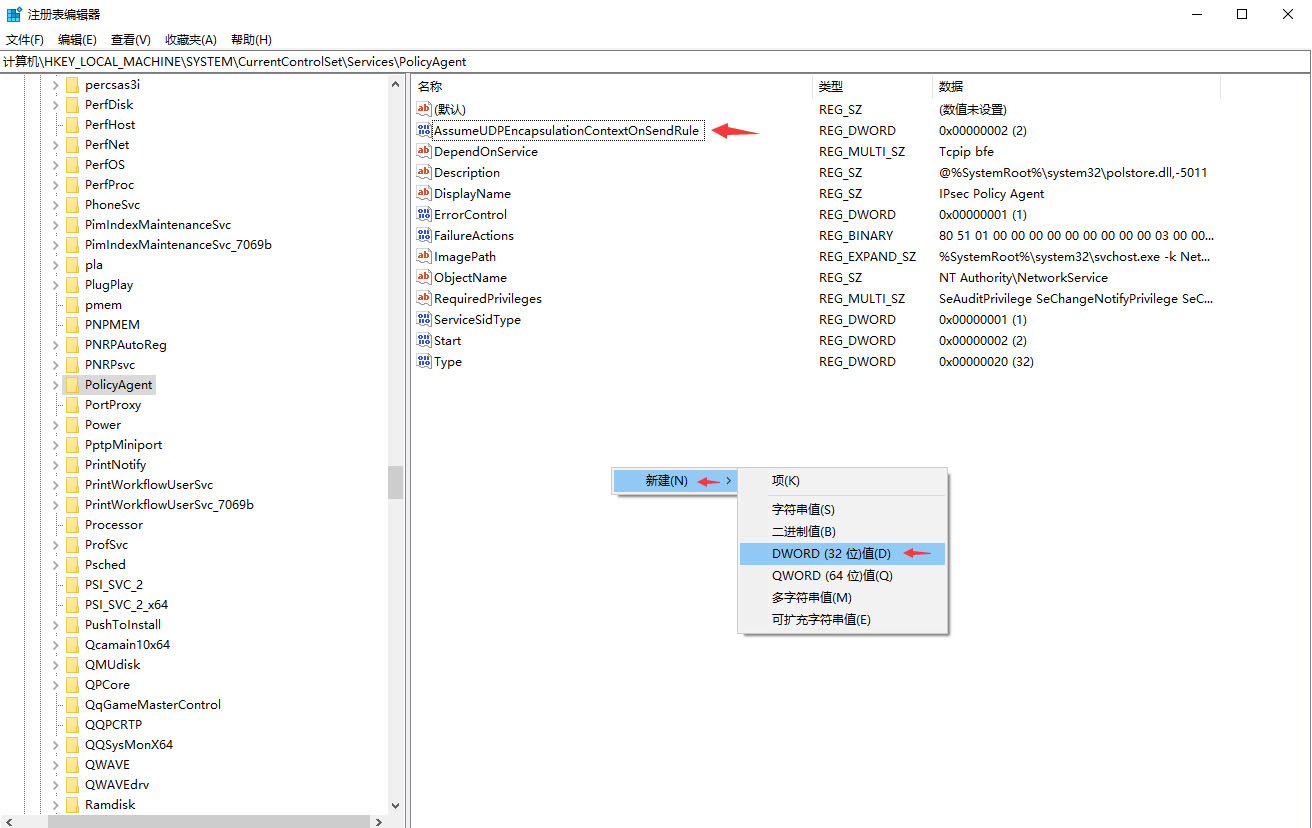
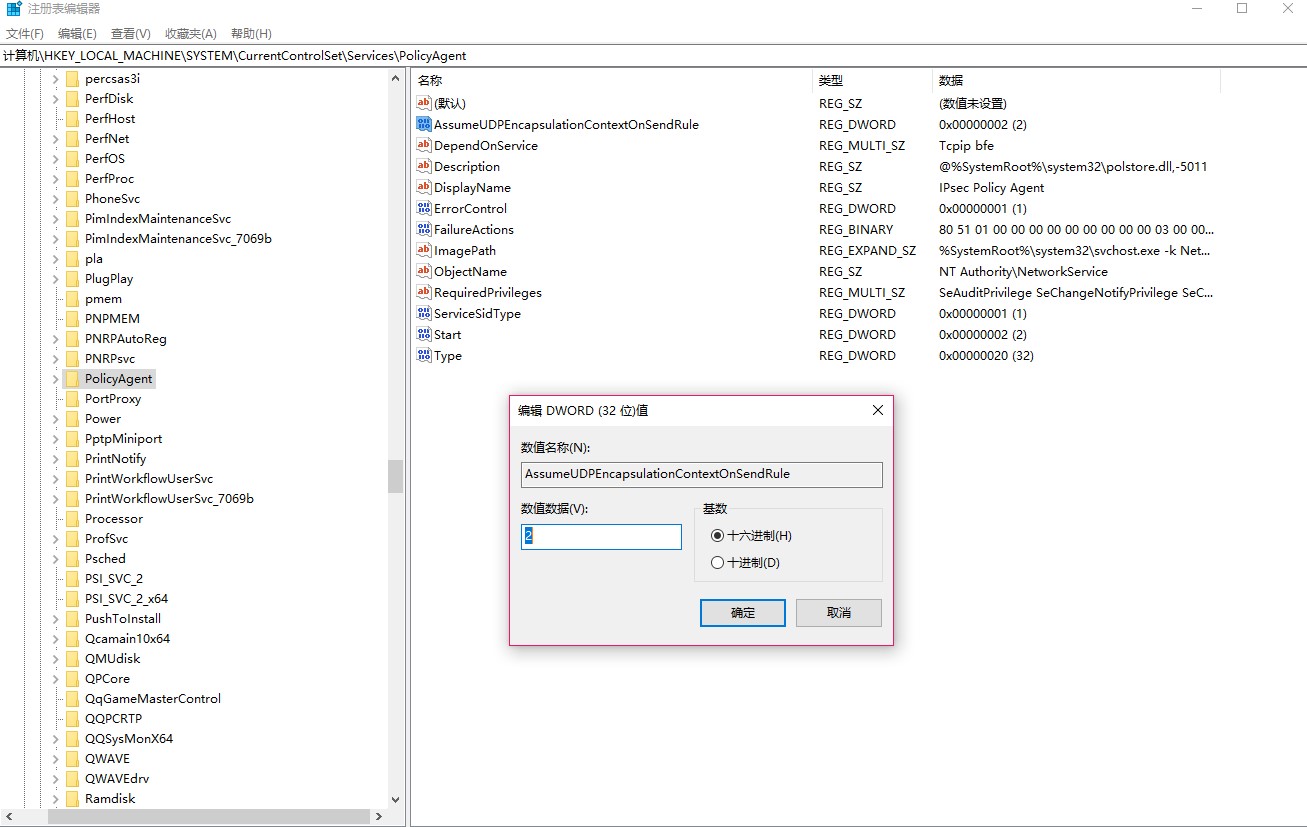
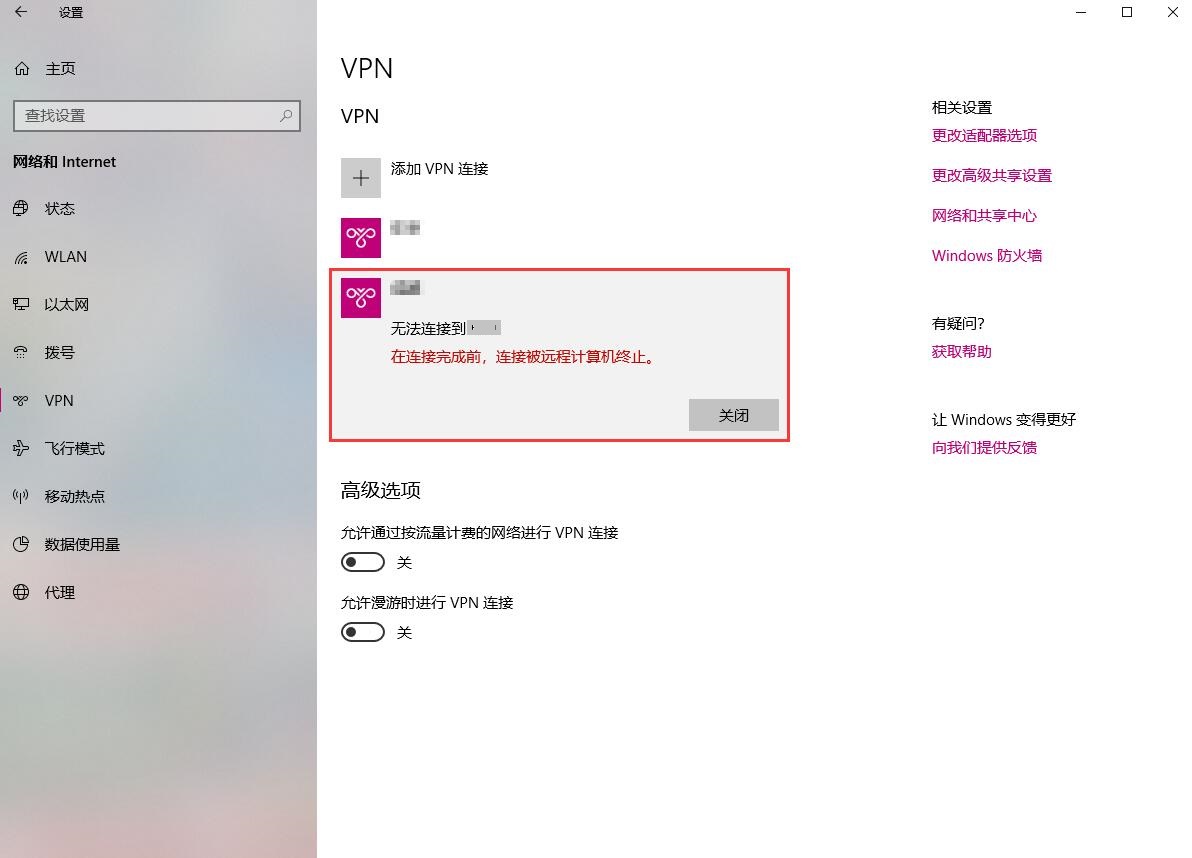
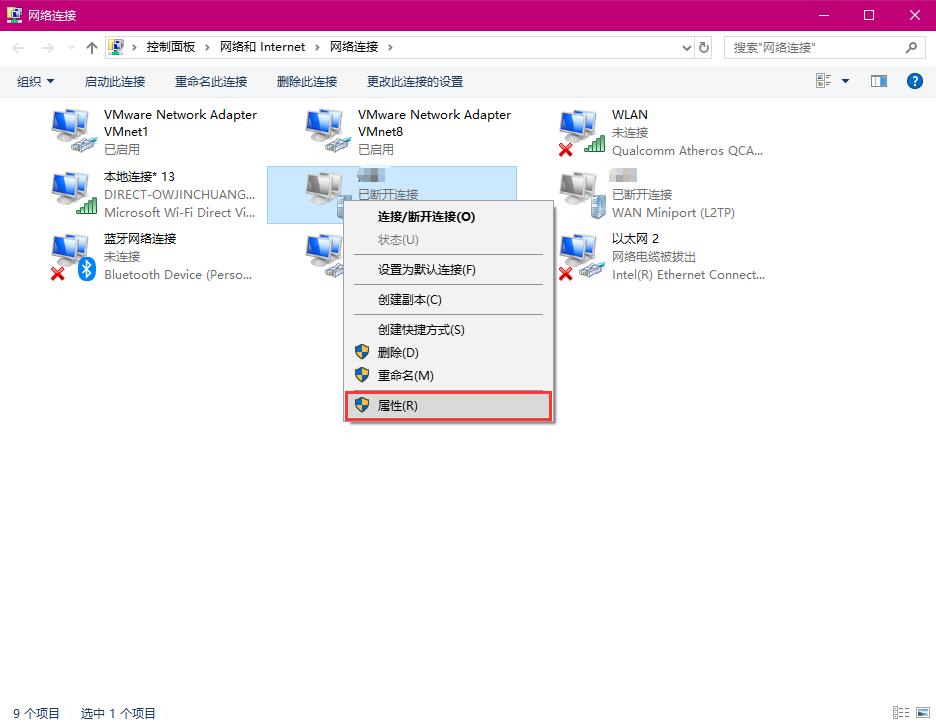
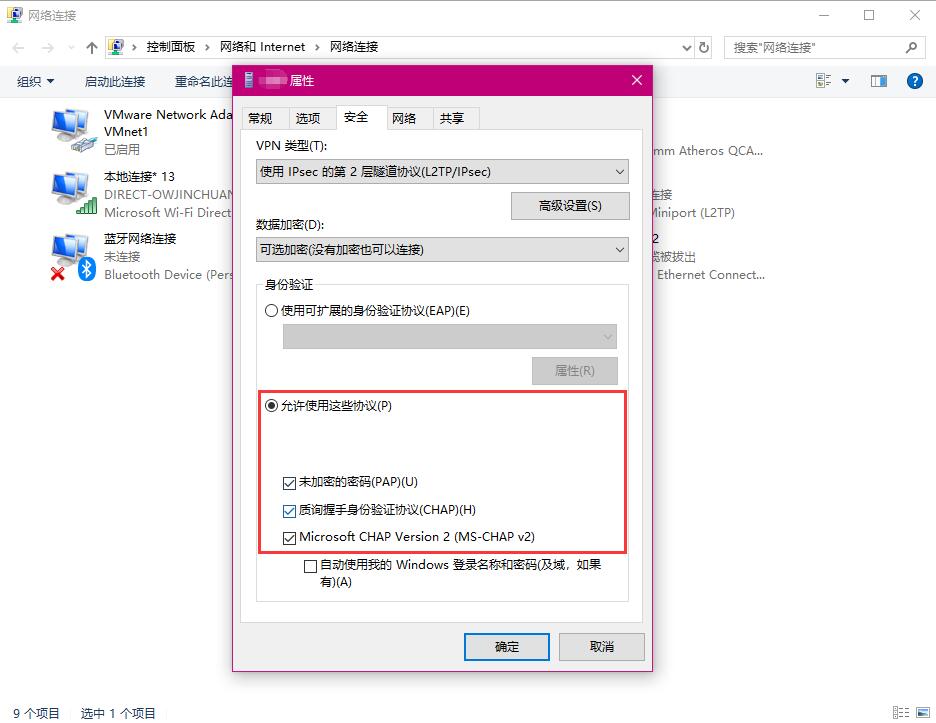
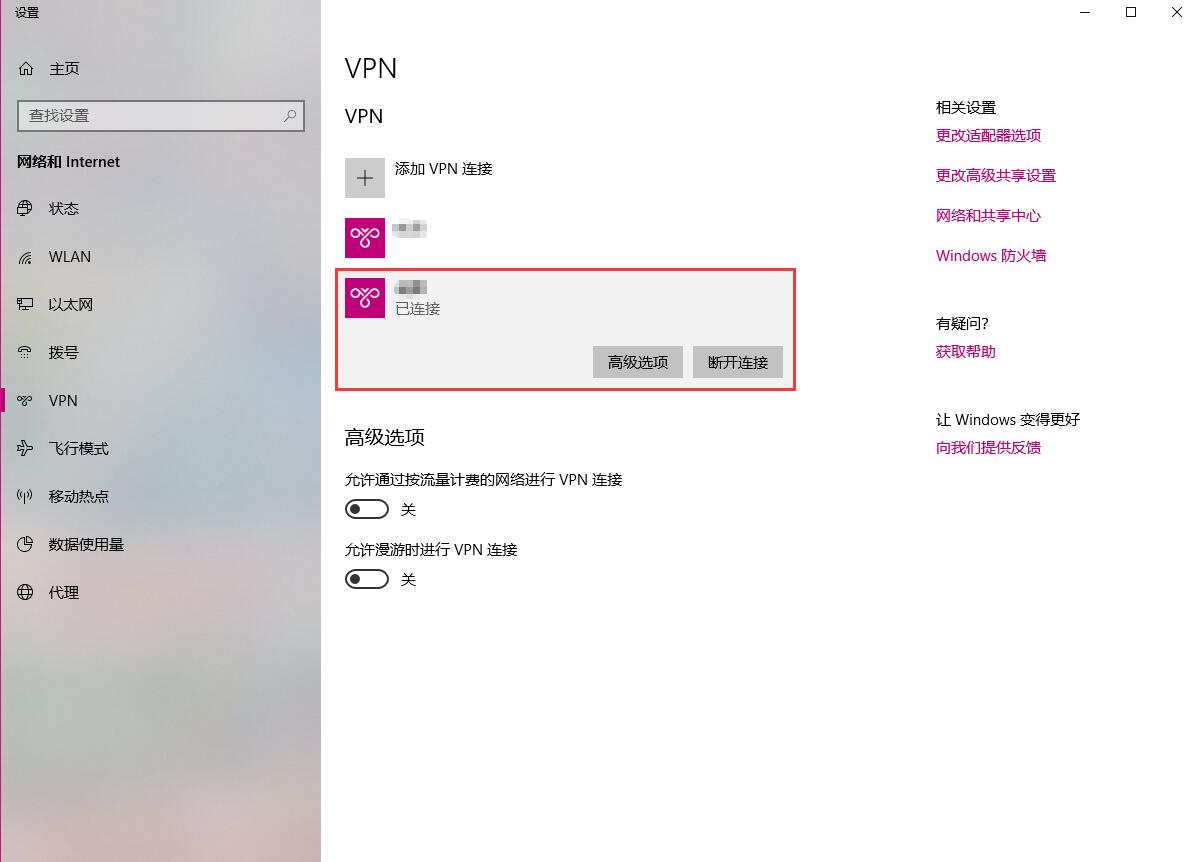
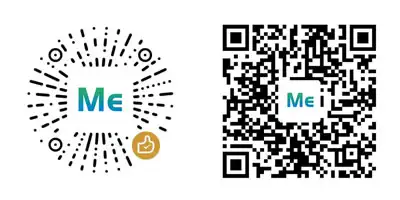

留言已关闭